Kako koristiti SnapTube APK
Na Google Playu je dostupno puno programa za preuzimanje video snimaka koji vam omogućavaju preuzimanje video zapisa sa web lokacija za streaming, kao što su Youtube, Vimeo ili Daily Motion. Dobra aplikacija koju smo pronašli u tu svrhu je SnapTube APK.
SnapTube vam pruža vrlo glatko iskustvo. Omogućuje vam jednostavno preuzimanje videozapisa i vrlo je samorazumljivo - za upotrebu ove aplikacije ne morate naučiti ništa posebno.
SnapTube će vam prikazati izvore video zapisa prema zadanim postavkama i može se koristiti s YouTubeom, Facebookom, Daily Motionom, Instagramom, Vimeom, Vineom i drugima. Možete dodati praktično bilo koju drugu web lokaciju s koje želite preuzeti video zapise. SnapTube također predlaže popularne, vrhunske i 1080 video zapise i pomoći će vam da locirate videozapise na osnovu kategorije.
Korisnici SnapTubea mogu preuzimati video zapise u raznim formatima, uključujući MP3 / 4 i u rezolucijama od 144-1080p. Kad odaberete željenu datoteku, započet će preuzimanje i datoteka će u roku postati vaša.
Postoji ograničenje preuzimanja, podrazumevano je postavljeno na 2 datoteke istovremeno, ali podešavanja daju vam mogućnost podizanja ograničenja do 10 video zapisa.
SnapTube nije dostupan u Google Play trgovini, morat ćete nabaviti SnapTube APK i instalirati ga ručno na Android uređaj. Slijedite naš vodič i preuzmite i instalirajte SnapTube na svoj Android uređaj.
Kako da preuzmete i instalirate SnapTube APK na Android uređaj:
- Prvo, morate da preuzmete SnapTube 3.0 APK za Android. Ovu APK datoteku možete preuzeti i ovdje Ogledalo stranice.
- Nakon što preuzmete APK datoteku sa SnapTube, morat ćete kopirati APK datoteku na svoj uređaj ili je stvarno možete preuzeti direktno na svoj telefon.
- Upotrijebite upravitelj datoteka da biste pronašli datoteku SnapTube APK na vašem Android uređaju.
- Dodirnite datoteku, a zatim slijedite upute na ekranu za instalaciju.
- Idite u ladicu aplikacije. Tamo biste trebali vidjeti SnapTube. Otvorite ga da biste ga počeli koristiti.
- Da biste koristili SnapTube, jednostavno idite na web lokaciju s video zapisima gdje možete preuzeti video koji želite.
- Potražite video koji želite. Dodirnite dugme za preuzimanje koje ćete pronaći na donjem obredu ekrana.
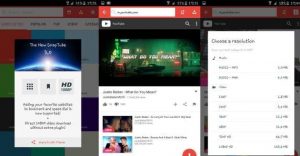
- Odaberite željenu rezoluciju ili format. Preuzimanje bi sada trebalo početi. Napredak preuzimanja vidjet ćete na traci obavijesti.
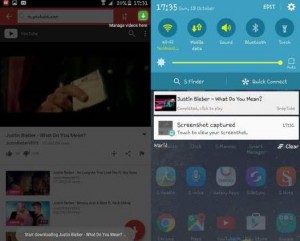
- Kada se preuzimanje završi, moći ćete da pristupite preuzetom videu pomoću video plejera; muzički plejer menadžera datoteka.
Da li koristite SnapTube na Android uređaju?
Dijelite svoje iskustvo u donjem tekstu.
JR
[embedyt] https://www.youtube.com/watch?v=9fDxOPhhZdU[/embedyt]
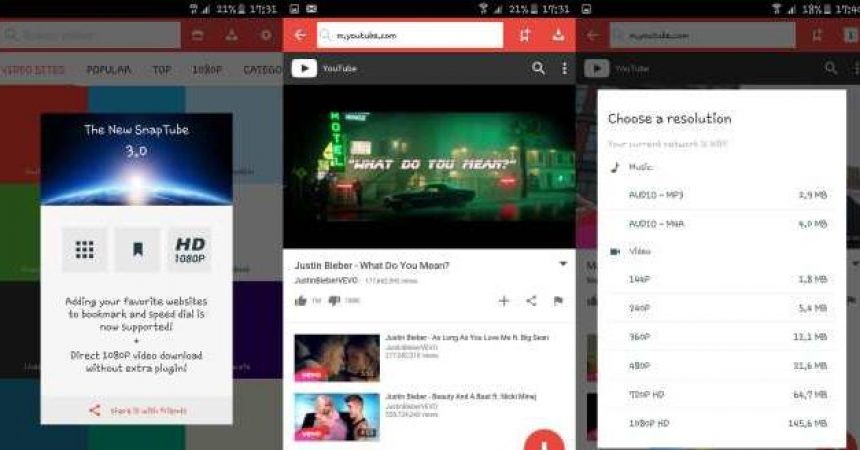




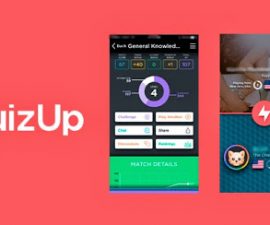
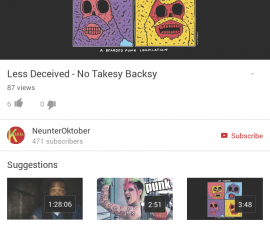
Yay je našao radni snaptube apk koji je odličan.
Živjeli
Vielen Dank za diese sehr nützliche Schritt-für-Schritt-Anleitung.
Nema na čemu.
Slobodno dijelite sa prijateljima i kolegama tako da vrlo brzo možete osvojiti sljedeći besplatni Samsung telefon u iznosu od 1000 USD.